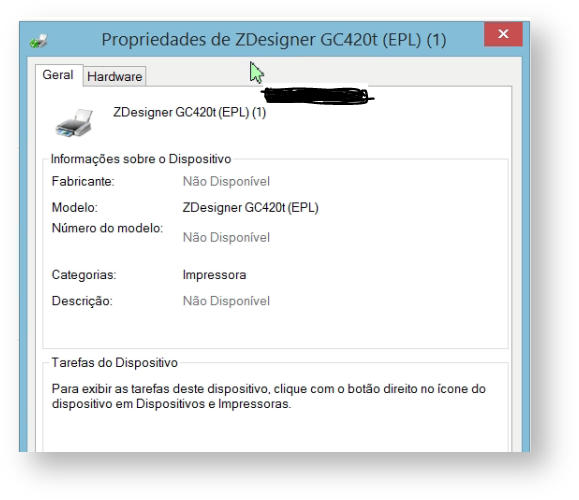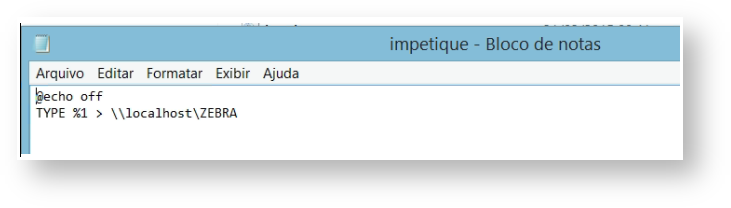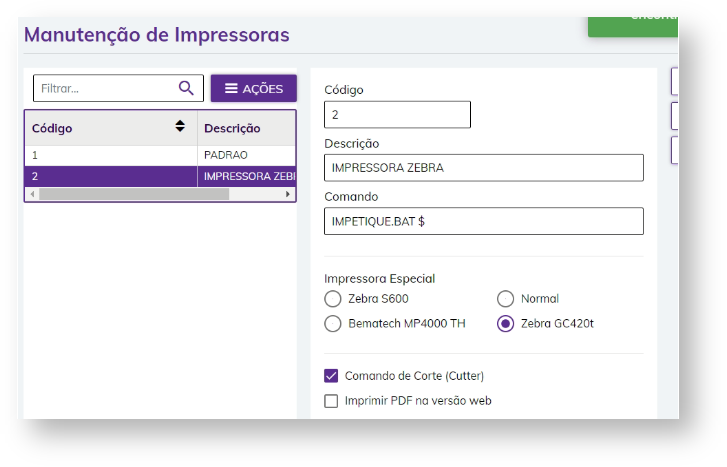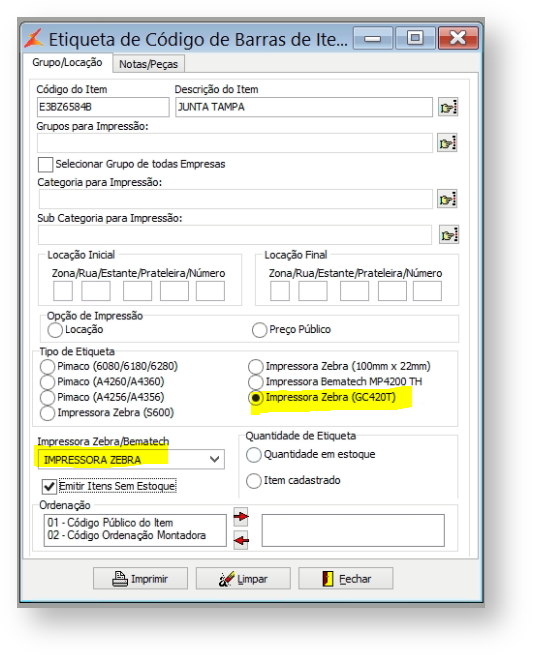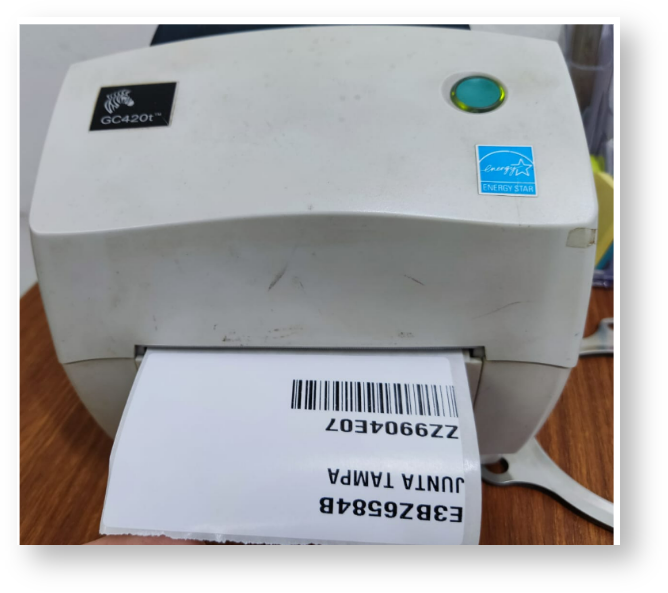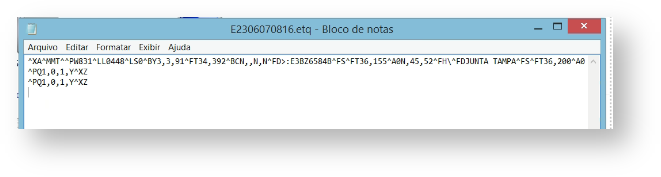Produto | LinxDMS |
|---|---|
Menu | Relatorios > Peças > Etiqueta de Código de Barra de Itens |
Data |
|
Autor | Tiago Antonio Presotto |
Área | RC Linx Automotivo |
Esse Share é utilizado para orientar a configuração de Impressora Zebra para emissão de etiqueta de locação. A impressora de exemplo será a GC420T
Abaixo segue os passos para configurar a impressora no LinxDMS
Instalar a impressora Zebra com o seu driver. Abaixo segue um exemplo de como fica configurada
Observação: A instalação da Impressora deve ser feita pela Infra ( TI ) da revenda
Criar um comando de impressão ( .bat ) conforme o exemplo abaixo. Esse bat deve ser criado no diretorio de execução do LinxDMS ( Linx DMS/Bravos ), segue exemplo:
Observação: A criação do comando deve ser feita pela Infra ( TI ) da revenda. Pode mudar de equipamento para equipamento
No exemplo acima, o comando tem o nome "impetique.bat". Esse comando foi criado para uma impressora que está localizada localmente na máquina. Caso houver a necessidade dessa impressor estar compartilhada na rede, deve usar o IP da maquina onde se lê o \\localhost\. Segue um exemplo: Type %1 > \\192.1.33.222\ZEBRA.
O nome ZEBRA é o nome de compartilhamento dessa impressora na Rede
Configurar o comando no cadastro de impressora no LinxDMS. Acessar o menu Configuração > Cadastros > Impressora, segue exemplo:
Ao acessar o menu Relatório > Peças > Etiqueta Código de Barra de Itens, selecione a impressora cadastrada anteriormente
Segue exemplo da Impressão da Etiqueta
Observação:
No diretorio onde é gerado o arquivo, o mesmo fica configurado para que ao imprimir, o drive da impressora entenda e converte para impressão, segue o exemplo: